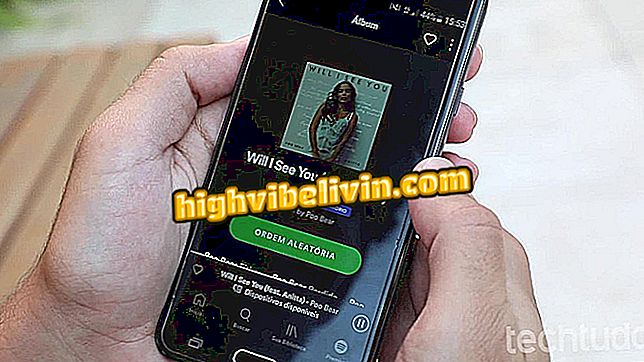WhatsApp: Hvordan frigjøre plass på Android med Power Clean
Filer lastet opp og mottatt i WhatsApp kan bruke mye plass på telefonen. Derfor er å slette en etter en en nesten umulig oppgave for de fleste brukere som bruker messenger daglig for å snakke med flere personer. Dette kan imidlertid lett løses med Power Clean, en gratis app for rengjøring og optimalisering av Android.
I den følgende opplæringen viser TechTudo hvordan du bruker funksjonen til å slette bilder, videoer, talemeldinger, innspilt lyd og dokumenter som utveksles i WhatsApp. Prosedyren ble utført på Moto G5S Plus med Android Nougat (7.1.1).
Vil du kjøpe en billig mobiltelefon? Finn de beste prisene på Sammenlign

Slik fjerner du bilder, lyd og videoer fra WhatsApp for å gjøre plass til Android
Tøm bilder
Trinn 1. Når du åpner Power Clean, viser appen to hjemmeskjermer: en for reklame og en for nyheter. Trykk på "X" i begge for å ignorere dem og få tilgang til programmets funksjoner.

Strømrengjøringsannonser
Trinn 2. Trykk på midtfanen, som kombinerer de avanserte egenskapene til Power Clean. Rull ned skjermen litt til du kommer til "Clear WhatsApp". Trykk på dette alternativet.

Power Clean WhatsApp File Cleanup Tool
Trinn 3. Appen tar noen sekunder å skanne WhatsApp. På slutten av skanningen vil den vise størrelsen okkupert av alle filer sendt og mottatt i meldingen (i dette eksempelet, 758 MB). Trykk på "Bildemeldinger" for å administrere fotofiler.

Verktøy for å administrere bilder sendt og mottatt i WhatsApp
Trinn 4. På toppen viser Power Clean bildene du byttet ut for en måned siden eller mer enn en uke siden. Trykk på boksen øverst til høyre for å velge alle WhatsApp-bilder. Se gjennom alle bildene og fjern de merkene du vil beholde på telefonen din.

Velger WhatsApp-bilder som slettes fra telefonen av Power Clean
Trinn 5. Rull ned på skjermen for å vise seksjonene med de nyeste bildene, endret i løpet av uken eller dagen før. Når alle bildene du vil slette er valgt, trykker du på "Fjern" -knappen, som gir den totale plassen som skal slippes ut. Appen vil vise en melding som forklarer at filene vil forbli i esken i syv dager og vil bli slettet permanent etter den perioden. Bekreft operasjonen i "Clear".

Sletter WhatsApp-bildefiler med programmet Power Clean
Fjern videoer
Trinn 1. Gå tilbake til hovedskjermen i funksjonen "Clear WhatsApp", skriv inn "Video meldinger". Gjenta dynamikken som brukes i bildene, og velg bare hva som skal slettes fra telefonen.

Utvalg av WhatsApp-videoer som slettes fra telefonen av Power Clean
Trinn 2. Hvis du finner det vanskelig å identifisere en video ved hjelp av miniatyrbildet, trykker du på det for å få opptaket kjørt. Ikke glem å bla ned for å administrere de nyeste videoene. Med alt riktig valgt, trykk på "Fjern" -knappen.

Slette videoer lastet opp og mottatt på WhatsApp på Android-telefon
Trinn 3. Som i bildene, viser Power Clean bekreftelsesmeldingen om å slette videoene. Pek på "Clear", og trykk deretter på pilen øverst til venstre på skjermen for å gå tilbake til hovedmenyen.

Bekreftelse av sletting av videoer utvekslet via WhatsApp
Slett talemeldinger
Trinn 1. Skriv inn "Talemeldinger" for å slette taleklipp sendt og mottatt i WhatsApp. Menyen inneholder ikke lyd som sanger og andre opptak, som styres i "Audio Menus". Merk av i boksen øverst for å velge alle filene samtidig, eller gå en etter en slik du foretrekker.

Velger WhatsApp talemeldinger som vil bli slettet fra smarttelefonen
Trinn 2. Trykk på en lyd for å spille den, unngå å slette nødvendige filer. Trykk på "Fjern" når alle valgene allerede er gjort og bekreft ved å trykke på "Clear".

WhatsApp talemeldinger med Power Clean-appen
Rengjør lyden
Trinn 1. Skriv inn "Lydmenyer" for å slette de innspilte lydfilene som ble sendt via WhatsApp. Før du velger en fil, berør den for å høre på den og sørg for at opptaket kan slettes.

WhatsApp Audio Playback Før du slår av deg
Trinn 2. Når du er ferdig med å velge den innspillte WhatsApp-lyden, trykk på "Fjern" -knappen og bekreft prosedyren ved å trykke på "Clear".

Slette WhatsApp lydmeldinger med Power Clean-appen
Fjern dokumenter
Trinn 1. For å fjerne dokumenter sendt via WhatsApp, gå til "Dokumenter" og velg filene som vil bli slettet. Du kan trykke på et dokument for å åpne det hvis navnet ikke er nok til å identifisere det. Trykk deretter på "Fjern" for å bekrefte.

Rengjør dokumenter sendt via WhatsApp med Power Clean-appen
Trinn 2. Trykk på "Fjern" -knappen for å sende dokumentene til papirkurven. Trykk på pilen for å gå tilbake til hovedmenyen WhatsApp-opprydding i Applikasjonen for strømrensing.

Bekreftelse av sletting av dokumenter sendt og mottatt via WhatsApp
Tøm søpla
Trinn 1. Hvis du ikke vil vente 7 dager for å slette filer permanent fra telefonen, trykker du på papirkurven øverst til høyre på skjermbildet "Clear WhatsApp". Sjekk alle filene og trykk på "Slett" -knappen.

Slette filer fra Applikasjonsrengjøringsprogrammet
Trinn 2. Bekreft fremgangsmåten ved å trykke på "Slett" -knappen for å frigjøre plass på telefonen.

Power Clean Trash med ingen ubrukelige filer

WhatsApp advarer når melding blir videresendt; vet hvordan du skal unngå
Hva er den beste appen: WhatsApp eller Facebook Messenger? Brukere sier i Forum